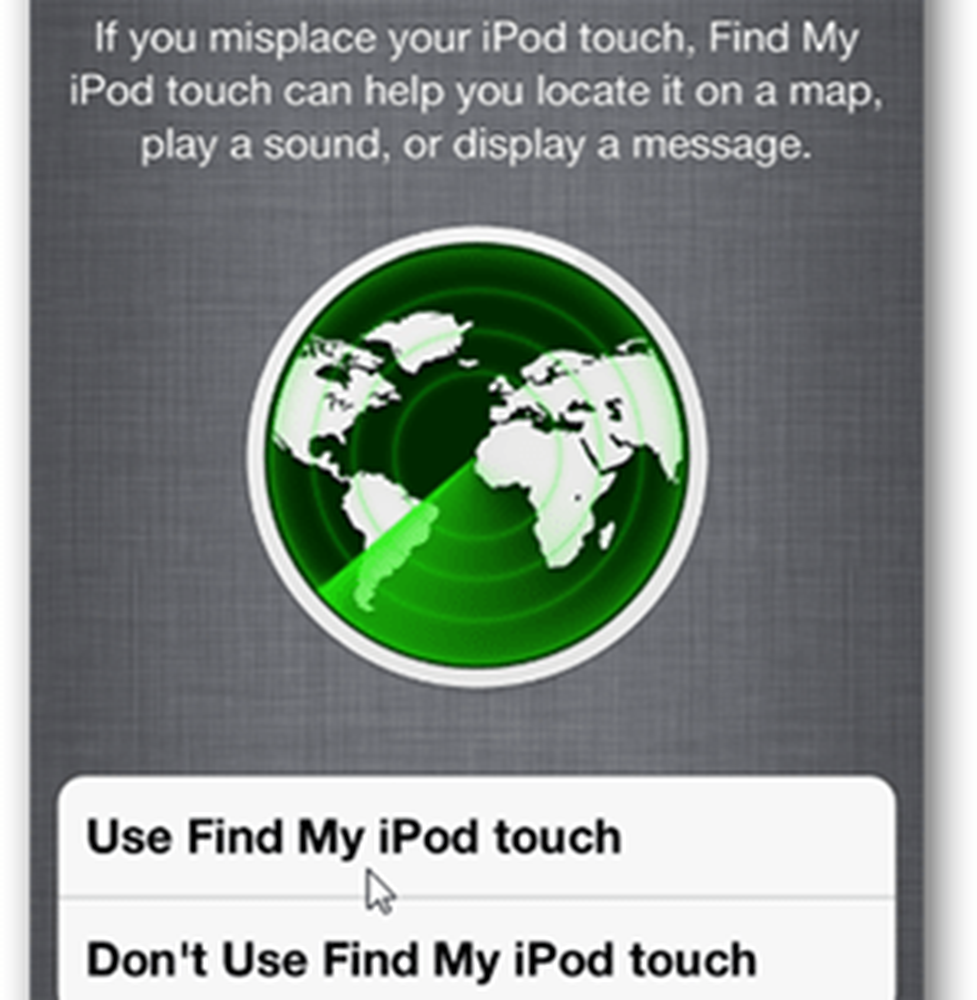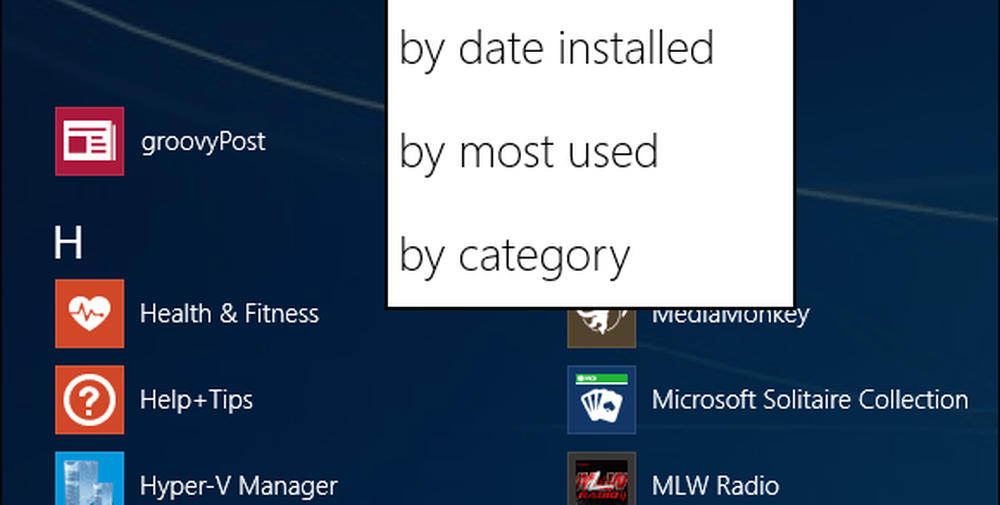Trova le app che consumano il massimo della batteria in Windows 10

Trova le app per scaricare le batterie su Windows 10
Per iniziare, assicurati che il tuo laptop sia scollegato e diretto Impostazioni> Sistema> Risparmio batteria per vedere la panoramica della durata attuale della batteria e altre opzioni. Nella sezione Panoramica, fai clic sul link "Scopri quali app influenzano la durata della batteria".

Nella schermata successiva, è possibile scorrere verso il basso l'elenco e vedere quali app utilizzano la maggior parte della carica della batteria. È possibile scegliere di visualizzare la cronologia di utilizzo della batteria delle ultime sei o 24 ore o della settimana precedente.

Per trovare maggiori informazioni, basta fare clic su un'app dannosa dall'elenco. E le informazioni più utili qui sono la quantità di energia della batteria utilizzata da un'applicazione durante l'esecuzione in background. Potresti essere sorpreso di vedere quanto alcune app scaricano la batteria senza nemmeno saperlo. Se trovi app che sprecano troppa energia, puoi deselezionare l'opzione per consentire a Windows di scegliere quando l'app viene eseguita in background.

Puoi anche andare a Impostazioni> Privacy> App di sfondo e semplicemente disattivali tutti o passa attraverso l'elenco e interrompi l'esecuzione di app specifiche in background.

Vale la pena notare che se si impedisce a Windows di scegliere quando un'app viene eseguita nella sezione Batteria, verrà disattivata nella sezione Privacy e viceversa. Certo, qui dovrai essere giudizioso poiché alcune cose che devi eseguire in background mentre lavori, così ricevi notifiche aggiornate e altri dati.
Se hai difficoltà a far funzionare il tuo laptop tra un addebito e l'altro, trovare e fermare app con perdita di energia è un buon modo per risparmiare energia. Nella mia esperienza, le app che più sono state sprecate sono le solite trasgressioni che trovi nel tuo telefono come Facebook, Twitter, Instagram, il tuo browser e i giochi. E per ulteriori suggerimenti su come risparmiare una carica della batteria, leggi il nostro articolo su come ottenere la massima durata della batteria da Windows 10.